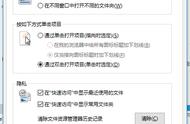本文介绍了如何在Windows 11中更改文件的文件扩展名。
用简单的方法更改文件扩展名对于大多数人来说,在Windows 11中更改文件扩展名的最简单方法是在更改文件名的同一个地方进行更改。然而,Windows默认情况下不显示文件扩展名,所以在我们可以选择编辑文件扩展名之前,我们必须首先对此进行一个小的更改。
1、打开文件资源管理器。一个快速的方法是使用WIN E键盘快捷键。
2、选择窗口顶部的“查看”,然后选择“显示/隐藏>文件扩展名”。

3、现在Windows 11显示了文件扩展名,右键单击要编辑扩展名的文件,然后选择“属性”。

提示:如果你急着改,请左键单击该文件一次(不要打开它),按F2键,编辑文件扩展名,按Enter键,然后选择保存。
4、在“常规”选项卡中,重命名句点后的字符以更改文件扩展名。
5、按确定,然后按是保存。

注意:更改文件扩展名不会更改文件类型。
从命令提示符更改文件扩展名如果你熟悉命令提示符,你可能更喜欢使用rename/ren命令来更改文件扩展名。此方法允许你跳过编辑文件资源管理器选项(即,你可以隐藏文件扩展名,这仍然有效)。
1、打开命令提示符。
2、转到文件所在的目录。
例如,如果命令提示符打开为C:\Users\jonfi,但文件在桌面上,请在命令提示符中键入:
cd C:\Users\jonfi\Desktop